Soubory MP4 patří mezi nejoblíbenější formáty videa, které můžete přehrávat téměř na všech mediálních platformách. Jsou však chvíle, kdy se soubor nepřehrává dobře, zejména v přehrávači QuickTime Player. Pokud tedy chcete znát důvody, nejlépe uděláte, když se podíváte na celý obsah tohoto příspěvku. Poskytneme vám také nejlepší řešení, podle kterého můžete efektivně přehrávat soubory MP4. Bez dalších okolků si příspěvek přečtěte a dozvíte se vše o tom, proč QuickTime neumí přehrávat MP4 soubory.
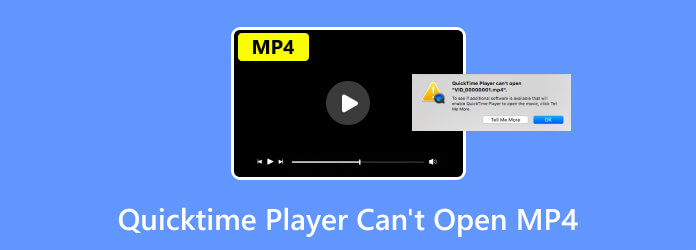
Část 1. QuickTime umí přehrávat MP4
Rozhodně ano. Na přehrávači QuickTime můžete přehrávat soubor ve formátu MP4. MP4 patří mezi kompatibilní formáty, které můžete mít pro svůj přehrávač médií. Díky tomu si můžete stále užívat sledování svých oblíbených videí nebo filmů. Jsou však chvíle, kdy možná nemůžete přehrát soubor ve svém programu kvůli kodekům kontejneru. Kodeky, které podporuje pouze QuickTime Player, jsou MP4 kódované pomocí standardů MPEG-2, H.265/HEVC, H.264/AVC a MPEG-4.
Část 2. Proč QuickTime nemůže přehrát soubor MP4
Soubory MP4 nelze v přehrávači QuickTime Player přehrát z různých důvodů. Pojďme se tedy ponořit hlouběji, abychom prozkoumali možné důvody.
QuickTime Player je zastaralý
Jedním z důvodů, proč nemůžete přehrávat soubory MP4, je možná, že váš přehrávač médií je zastaralý. Videa MP4 s nejnovějšími kodeky nebude možné přehrát, pokud je přehrávač QuickTime Player stále na starší verzi. Pokud tedy chcete přehrávat soubory MP4 s novými kodeky, je nejlepší použít nejnovější verzi přehrávače QuickTime Player, tedy jeho aktualizací.
Soubor MP4 je zakódován pomocí specializovaných nebo starších kodeků
Můžete určit, zda můžete přehrát určitý soubor, pokud je zakódován. MP4 navíc obsahuje různé video a audio kodeky, které přesahují možnosti přehrávače QuickTime Player. Soubor lze zakódovat pomocí standardů MPEG-4, MPEG-2, MPEG-1, H.265/HEVC a H.264/AVC. Kodeky, které program podporuje, jsou MPEG-4, H.265 a H.264. Pokud váš soubor obsahuje kodek, který přehrávač nepodporuje, je možné, že soubor MP4 nelze přehrát.
Poškozený soubor MP4
Můžete také zkontrolovat, zda není váš soubor MP4 poškozen. Existují důvody, proč dochází k poškození souboru. Může to být nesprávný přenos souborů, napadení virem, technické závady a další faktory. Pokud tedy chcete přehrávat soubory MP4, je nejlepší použít jiný program a začít s opravou souboru videa.
Část 3. Řešení pro opravu QuickTime nemůže přehrávat MP4
Řešení 1. Použijte Video Converter Ultimate
Pokud váš soubor MP4 obsahuje nepodporovaný kodek, pak je nejlepším řešením jej převést. Pokud nemáte představu o převodu souboru, nemusíte si dělat starosti. Ukážeme vám nejlepší způsob, jak bez námahy převést soubor MP4. Chcete-li tedy převést video soubor, použijte Video Converter Ultimate, který vybral Blu-ray Master. Program vám může pomoci, aby byl váš soubor přehrávatelný tím, že jej převede na podporovaný kodek. Kromě toho je proces převodu jednoduchý. K dosažení požadovaného výsledku stačí pouze tři kliknutí. Nejlepší na tom je, že Video Converter Ultimate je schopen dávkové konverze. To znamená, že můžete nahrát dva nebo více souborů a převést je současně. Navíc je program ke stažení zdarma, což z něj činí dostupný převodník pro všechny uživatele. Pokud tedy chcete vědět, jak převést soubor MP4, podívejte se na níže uvedené metody.
Krok 1.Stáhněte si Video Converter Ultimate na počítačích se systémem Windows nebo Mac. Poté pokračujte v procesu instalace a ihned jej spusťte.
Stažení zdarma
Pro Windows
Bezpečné stahování
Stažení zdarma
pro macOS
Bezpečné stahování
Krok 2.Vyberte možnost Převodník > Plus. Poté, když se již zobrazí složka souboru, vyberte video soubor MP4, který chcete převést.

Krok 3Poté vyberte formáty, které QuickTime podporuje, například MP4 kódované pomocí H.264. Po dokončení přejděte na možnost Převést vše na, abyste na obrazovce viděli různé formáty videa. Vyberte formát MP4 a vyberte kodek, který potřebujete.

Krok 4.Poté kliknutím na Převést vše zahájíte proces převodu. Poté můžete soubor zkontrolovat a přehrát na přehrávači médií.

Řešení 2. Použijte nástroj AnyMP4 Video Repair
Pokud je váš soubor MP4 poškozen, budete potřebovat pomoc AnyMP4 Video Repair, kterou vybral Blu-ray Master. Pokud si myslíte, že oprava poškozeného souboru je náročná, pak po použití programu změníte názor. Proces video opravy softwaru je stejně snadný jako ABC. Díky tomu můžete opravit poškozený soubor MP4 během několika okamžiků. Uživatelské rozhraní programu je navíc snadno pochopitelné, což je použitelné pro profesionály i začátečníky. Program také umožňuje přidat ukázkové video. Bude sloužit jako reference pro opravu vašeho poškozeného souboru. A můžete to použít opravit rozmazaná videa Pokud potřebuješ. Chcete-li tedy zahájit proces opravy souboru, postupujte podle níže uvedených kroků.
Krok 1.Stáhněte a nainstalujte AnyMP4 Video Repair na tvém počítači.
Krok 2.Z hlavního rozhraní přidejte poškozený soubor z levého rozhraní. Poté přidejte ukázkový soubor MP4 na pravé rozhraní.

Krok 3Poté, až dokončíte přidávání dvou souborů, klikněte na tlačítko Opravit. Poté po několika sekundách dosáhnete požadovaného výsledku.

Krok 4.Po dokončení procesu opravy souboru klikněte na tlačítko Uložit. Díky tomu již můžete mít svůj pevný soubor MP4.

Řešení 3. Aktualizujte software
Dalším běžně používaným řešením, které můžete použít k vyřešení problému, je aktualizace přehrávače QuickTime Player. Pokud je software zastaralý, existuje možnost, že při přehrávání MP4 narazíte na závady. V takovém případě se můžete pokusit získat nejnovější verzi softwaru. Můžete přejít do App Store, navštivte Přehrávač QuickTime a klikněte na možnost Aktualizovat. Poté můžete zkontrolovat a otevřít MP4, pokud již hraje dobře.
Část 4. Nejlepší alternativa k přehrávači QuickTime Player
Pokud je soubor MP4 nekompatibilní s přehrávačem QuickTime Player, je nejlepším řešením hledat vynikající alternativu. Pokud ano, rádi bychom vám představili Zdarma Mac Blu-ray přehrávač. Program vám pomůže snadno přehrávat soubory MP4. Také vám může poskytnout uspokojivý zážitek ze sledování, protože nabízí dobrou kvalitu videa. Kromě toho může program poskytnout jednoduché, ale úžasné uživatelské rozhraní, které je ideální pro všechny uživatele. A co víc, můžete zachytit svou oblíbenou scénu pomocí funkce Snapshot. Pokud si tedy chcete vyzkoušet funkce programu, rádi bychom si jej stáhli do svého počítače Mac.
Stažení zdarma
Pro Windows
Bezpečné stahování
Stažení zdarma
pro macOS
Bezpečné stahování
Část 5. Často kladené otázky o přehrávači QuickTime Player nelze otevřít MP4
-
Co je lepší, formát MP4 vs QuickTime?
Záleží na platformě, kterou používáte. Pokud používáte přehrávač QuickTime, pak je nejlepší použít formát QuickTime, což je soubor MOV. Pokud však hledáte soubor, který lze přehrát téměř na všech platformách, je nejlepší použít soubor MP4.
-
Jak vždy otevřu MP4 pomocí QuickTime?
Pokud chcete otevřít soubor MP4 pomocí přehrávače QuickTime Player, vždy se ujistěte, že používáte soubor se správnými kodeky. Také, pokud chcete převést kodek MP4 efektivně, použijte Video Converter Ultimate. Stačí přejít do sekce Převodník, přidat soubor a vybrat kodek, který je vhodný pro QuickTime Player. Poté klikněte na tlačítko Převést vše.
-
Mohu převést QuickTime na MP4?
Určitě ano. Pokud máte video ve formátu QuickTime, použijte Video Converter Ultimate. Pomocí tohoto převodníku videa a zvuku můžete snadno a plynule převádět soubory. Offline program dokáže převádět soubory 70× rychleji ve srovnání s jinými konvertory ke stažení.
Zabalení
Li QuickTime nemůže otevřít soubor MP4, můžete získat podrobné informace a řešení z této recenze. Příspěvek má nejlepší nástroj, který můžete použít k vyřešení svého problému. Pokud chcete převést video, skvělý nástroj, který vám může pomoci, je Video Converter Ultimate. Umožňuje také převést více souborů MP4 najednou. Kromě toho, pokud chcete přehrávat soubor MP4 bez jakýchkoli problémů, použijte Zdarma Mac Blu-ray přehrávač. Umožňuje vám sledovat videa bez problémů. Má také funkci Snapshot pro zachycení vašeho videa během sledování.
Více od Blu-ray Master
- 6 nejlepších alternativ k přehrávači QuickTime Player pro počítače Mac
- Tento soubor není kompatibilní s přehrávačem QuickTime Player [Vyřešeno]
- 2 efektivní způsoby, jak zdarma otevřít WMV v QuickTime na Macu
- Jak přehrávat MP4 na Windows Media Player [s alternativou]
- Top 20 bezplatných MP4 přehrávačů dostupných pro Windows 10/8/7 a macOS
- Top 10 MP4 přehrávačů pro Android, které si můžete stáhnout pro přehrávání HD MP4 souborů


